Nemokami būdai rašyti į NTFS diskus „Mac“
Vienas iš pagrindinių skirtumų tarp „Windows“kompiuteris ir „Mac“ yra tai, kad jie dažnai naudoja skirtingas failų sistemas savo įrenginiams. „Windows“ dažniausiai naudoja NTFS, o „Mac“ naudoja FAT arba savo failų sistemą. Kadangi abu naudojate skirtingas failų sistemas, negalite rašykite į NTFS diskus „Mac“. Tačiau galite rašyti į FAT failų sistemą Windows kompiuteryje.
„Apple“ iš esmės nepalaiko duomenų rašymo„NTFS“ diskai veikia „Mac“, tačiau yra keletas būdų, kaip tai padaryti, tačiau jie ne visada veikia normaliai. Mūsų žemiau pateikiamame vadove parodyta, kaip naudoti NTFS for Mac ir įrašyti duomenis iš jūsų kompiuterio.
- 1. Rašykite „NTFS“ diskams „Mac“ sistemoje „Paragon NTFS for Mac“
- Būdas 2. Įgalinti NTFS rašymą „Mac“ naudodami „Apple“ eksperimentinį NTFS rašymo palaikymą
- Papildomas patarimas: kaip atkurti prarastus duomenis iš NTFS disko
1. Rašykite „NTFS“ diskams „Mac“ sistemoje „Paragon NTFS for Mac“
Kadangi jūsų „Mac“ neturi oficialaus pasirinkimojei norite rašyti duomenis į NTFS diskus, esate priversti naudoti trečiosios šalies programą, kad atliktumėte darbą. Jei atliksite greitą „Google“ paiešką, susidursite su daugeliu programų, teigiančių, kad jums padės „Mac OS NTFS“ rašymo užduotis. Daugelis iš jų yra klaidingi teiginiai ir programinė įranga neveikia taip, kaip turėtų.
Laimei, yra tas, kuris veikia tiksliai taip, kaip turėtų. Ji vadinama „Paragon NTFS“ ir leidžia jums sklandžiai dirbti su jūsų Mac prijungtais NTFS diskais.
Tai mokama programinė įranga, tačiau ji suteikia jums dešimt dienųnemokamą bandomąją versiją, kad galėtumėte patikrinti jo funkcijas. Jei jums patinka, galite įsigyti licenciją ir toliau naudoti programinę įrangą. Toliau aprašoma, kaip jis veikia „Mac“.
Žingsnis 1. Eikite į oficialią „Paragon Software“ svetainę ir atsisiųskite bei įdiekite programinę įrangą „Mac“.
2 žingsnis. Paleiskite „Mac“, kad jūsų sistema veiktų pakeitimus.
3 žingsnis. Kai „Mac“ paleidžiamas iš naujo, rasite visus prijungtus NTFS įrenginius, rodomus „Finder“ „Mac“ kompiuteryje.

Tada galite pridėti bet kokius duomenis, kuriuos norite į savo diskus, kurie naudoja NTFS failų sistemą. Taip jūs atliekate „Mac NTFS“ rašymo operaciją jūsų kompiuteryje.
Būdas 2. Įgalinti NTFS rašymą „Mac“ naudodami „Apple“ eksperimentinį NTFS rašymo palaikymą
„Apple“ turi eksperimentinę funkcijąrašyti duomenis į savo NTFS pagrindu veikiančius įrenginius. Tačiau labai nenorima, kad naudodamiesi šia funkcija rašytumėte duomenis. Ši funkcija vis dar yra eksperimentinio režimo ir gali sukelti duomenų sugadinimą ar duomenų praradimą.
Jei norite išbandyti metodąnepaisant žinomų jo trūkumų, tai turėtų padėti jums tai padaryti. Jei norite išsaugoti saugesnę pusę, sukurkite savo NTFS disko atsarginę kopiją, jei išsaugojote svarbius failus. Jei atliksite šią operaciją, galite prarasti vertingus duomenis į diską.
1 veiksmas. Įsitikinkite, kad NTFS diske naudojamas vienas žodis. Atjunkite diską nuo „Mac“.
Žingsnis 2. Spustelėkite „Launchpad“ savo „Dock“ sistemoje ir ieškokite ir spustelėkite Terminalas. Jis paleidžia „Mac“ terminalą.
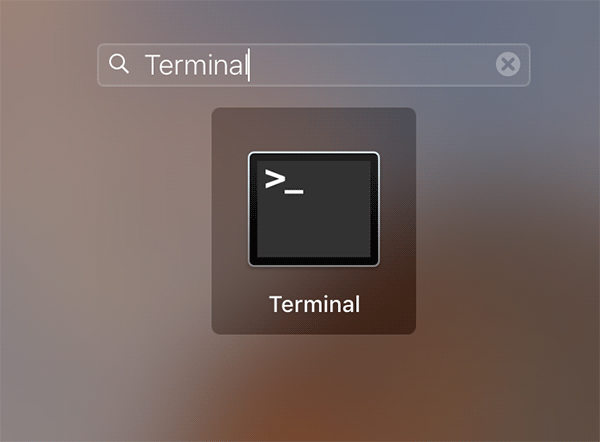
3. Kai terminalo programa paleidžiama, įveskite šią komandą ir paspauskite Įveskite.
sudo nano / etc / fstab

4 veiksmas. Atidaromas failas redaktoriuje ekrane. Į failą pridėkite šią eilutę ir išsaugokite failą paspausdami Ctrl + O. Pakeisti TAVO su NTFS disko etikete.
LABEL = JŪSŲ NĖRA ntfs rw, auto, nobrowse
5 žingsnis. Galiausiai paspauskite Ctrl + X klavišas uždaryti redaktorių. Prijunkite NTFS diską prie „Mac“ ir jį rasite / Kiekiai pasiruošę pridėti duomenis.
Prašom. Tokiu būdu jūs naudojate „Apple“ eksperimentinį NTFS rašymo būdą, kad galėtumėte pridėti duomenis į NTFS pagrindą.
Papildomas patarimas: kaip atkurti prarastus duomenis iš NTFS disko
Jei eksperimentinė funkcija neveikia gerai, NTFS diske gali susidurti su duomenų praradimo situacija. Jei taip atsitiko, galbūt norėsite atkurti jūsų diske išsaugotus duomenis.
Kadangi duomenys buvo ištrinti iš jūsų disko,jūs negalite naudoti jokių „Mac“ integruotų parinkčių duomenims atkurti. Laimei, yra trečiosios šalies programinė įranga, vadinama „Tenorshare UltData - Mac“, kuri padės jums atkurti jūsų diskų duomenis.
Programinė įranga specializuojasi padėti vartotojams atkurtiduomenis iš įvairių duomenų praradimo scenarijų. Jis palaiko keletą failų sistemų, gali atkurti duomenis iš išorinių diskų ir yra labai paprasta naudoti. Toliau pateikiamas būdas, kaip jį naudoti, kad susigrąžintumėte duomenis.
1 žingsnis Prijunkite NTFS diską prie „Mac“ ir atsisiųskite, įdiekite ir paleiskite „Mac“ programinę įrangą. Kai programinė įranga atsidaro, spustelėkite savo NTFS diską ir paspauskite Nuskaityti mygtukas.

2 žingsnis Leiskite programinei įrangai nuskaityti jūsų diską, kad būtų atkurti failai. Kai rodomi rezultatai, pasirinkite failus, kuriuos norite atkurti, ir spustelėkite Atkurti.

3 žingsnis Pasirinkite aplanką, kuriame norite išsaugoti atkurtus failus.

Su tavimi baigta. Jūsų pasirinkti failai bus atkurti iš jūsų NTFS disko ir išsaugoti jūsų „Mac“.
Galbūt jus taip pat domina Kaip atkurti duomenis iš APFS disko.
Išvada
Nors yra lengva skaityti NTFS „Mac“, tai yrabeveik neįmanoma rašyti duomenų į NTFS diską „Mac“. Nepaisant to, kad yra sunku, mes parodėme metodus, kaip rašyti duomenis į jūsų „NTFS“ įrenginius iš jūsų „Mac“. Tikimės, kad tai padės jums.









